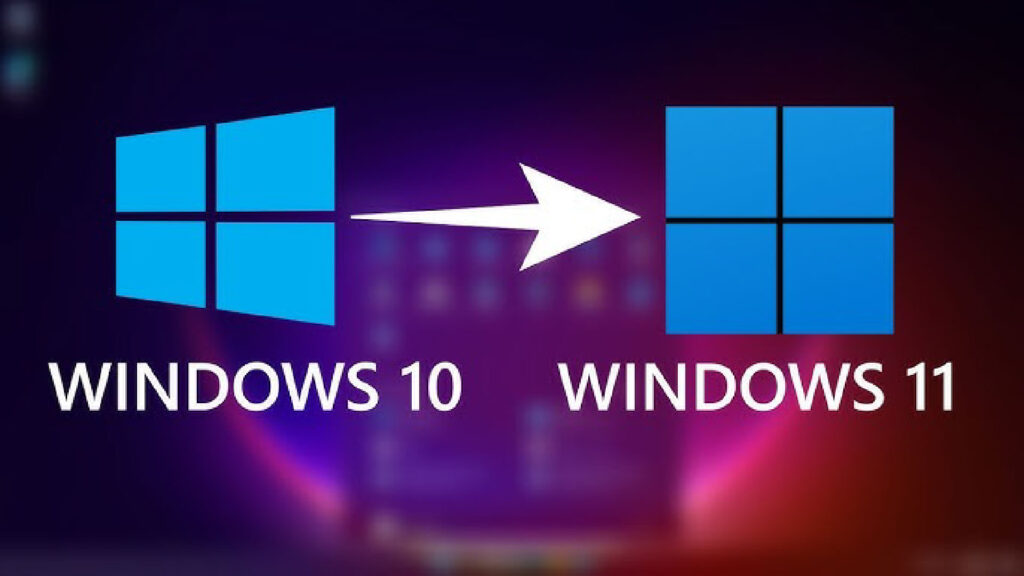Vừa nâng cấp lên Windows 11? Hướng dẫn sử dụng khi mới lên đời
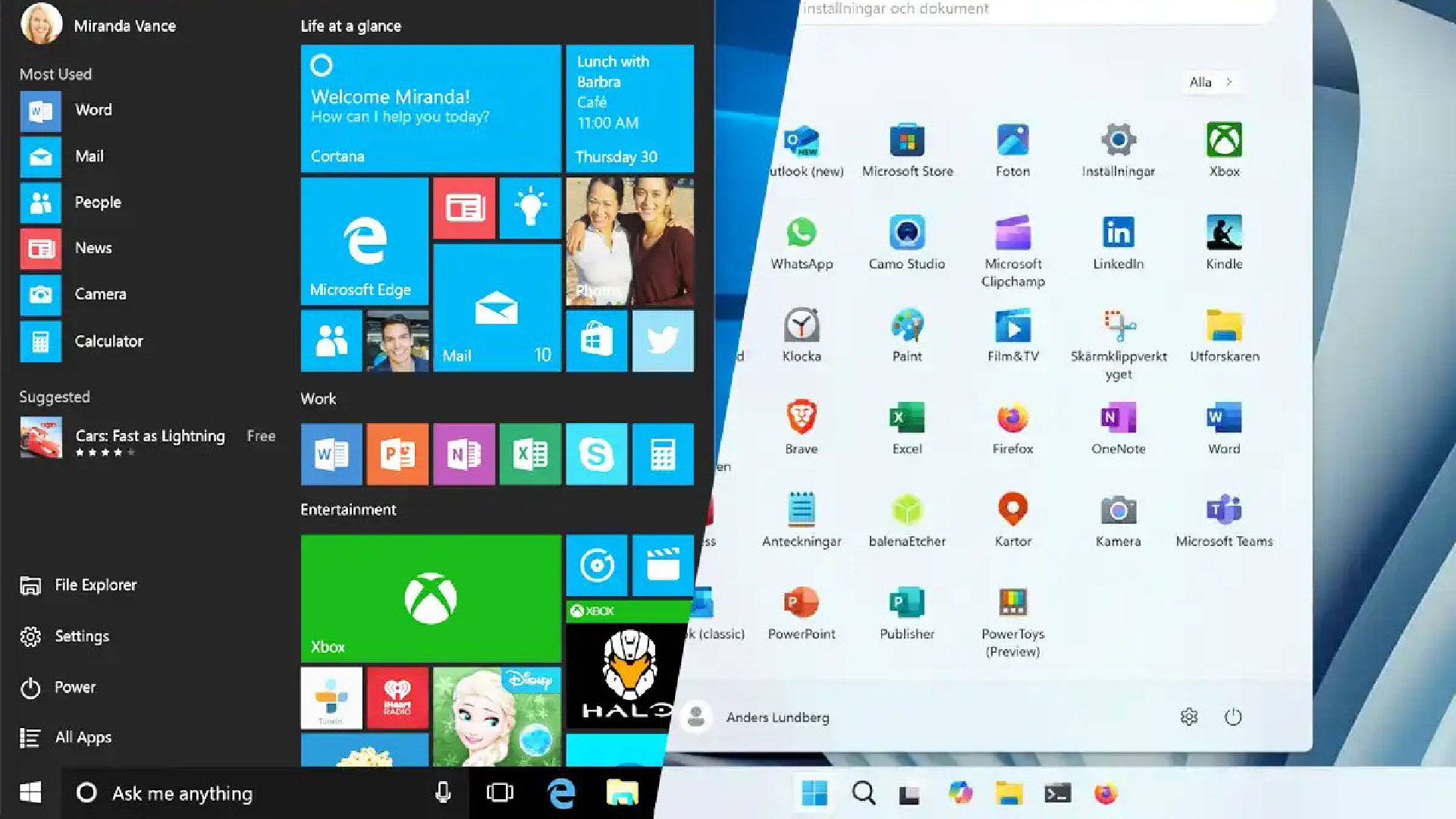
Hồi chuông báo tử đang gióng lên cho Windows 10, và nhiều người dùng đã chần chừ nay đang chọn cập nhật lên Windows 11. Nếu bạn là một trong số họ, xin chúc mừng vì đã tiếp tục nhận được các cập nhật bảo mật và tính năng mới, nhưng cũng xin chúc mừng bạn với một hệ điều hành đã nhận về rất nhiều chỉ trích kể từ khi ra mắt vào năm 2021 — đôi khi có lý, nhưng thường bị phóng đại.
Bởi vì khi bạn nhìn vượt qua bề mặt bóng bẩy với các góc tròn và menu Start ở vị trí nghiêm ngặt, sự khác biệt thực ra không quá lớn. Nó không giống như chuyển sang Mac hay Linux, hoàn toàn không phải.
Trong nhiều trường hợp, đây chỉ là những thay đổi khá nhỏ mà bạn có thể nhanh chóng làm quen. Thậm chí, trong nhiều trường hợp, bạn còn có thể khôi phục hoặc mô phỏng các hành vi cũ, và những bổ sung mới mà bạn không cần có thể tắt hoặc ẩn đi.
Thư giãn và tận hưởng chuyến đi, mọi thứ sẽ dễ dàng hơn,” phải không?
Microsoft gần đây đã trở nên giống Apple hơn ở một khía cạnh. Trong khi trước đây công ty cố gắng nép mình và để người dùng tự chọn cách sử dụng máy tính của họ, thì giờ đây, họ lại ưa thích việc bạn làm một số điều theo một cách nhất định.
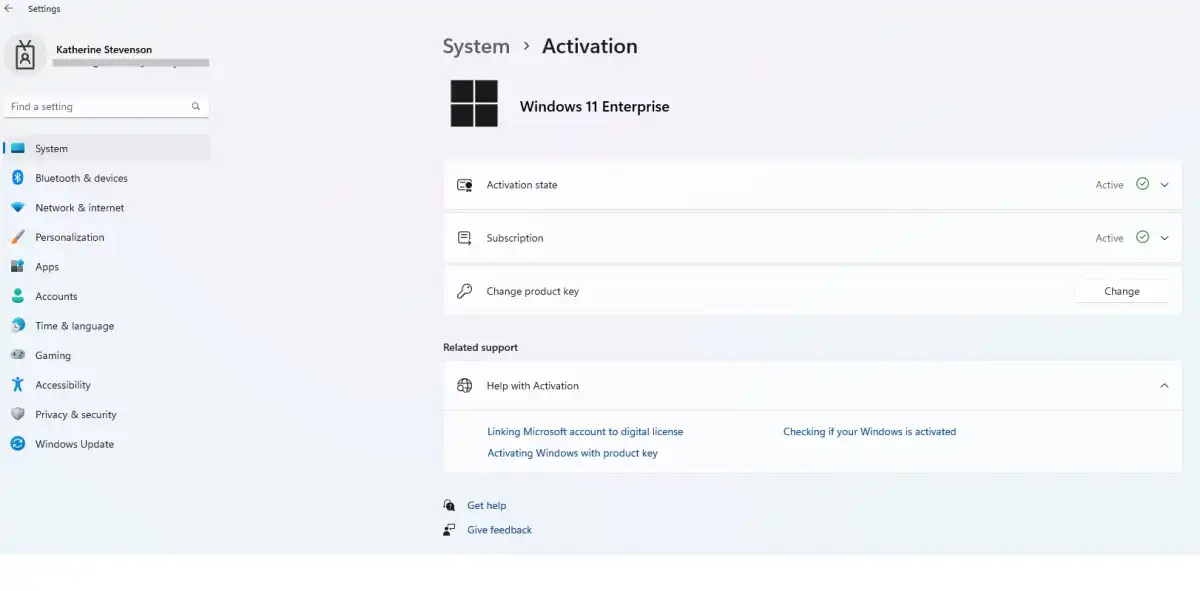
Ví dụ rõ ràng nhất là việc bạn gần như bị buộc phải đăng nhập bằng tài khoản Microsoft thay vì tài khoản cục bộ (local account) truyền thống. Chẳng hạn, thông thường, bạn không thể chọn tài khoản cục bộ khi cài đặt hệ thống. Điều này có thể được lách qua khá dễ dàng, nhưng Microsoft vẫn liên tục nhấn mạnh về tất cả các lợi ích của tài khoản của họ.
Theo một cách nào đó, công ty nói đúng. Với tài khoản Microsoft, chẳng hạn, bạn không phải lo lắng về việc đăng ký Windows vì khóa cấp phép được liên kết với tài khoản và rất dễ dàng kích hoạt lại nếu bạn thay đổi phần cứng. Tôi thấy điều này rất hữu ích vì đôi khi tôi khởi động cài đặt Windows của mình trực tiếp và đôi khi trong một máy ảo (virtual machine) — mặc dù phần cứng hoàn toàn khác, hệ thống vẫn không gặp vấn đề gì với việc kích hoạt.
Windows 11 Home có thể mã hóa bộ nhớ cục bộ bằng Mã hóa Thiết bị (Device Encryption), nhưng nó yêu cầu tài khoản Microsoft để lưu trữ một bản sao của khóa khôi phục — vì vậy, nếu bạn muốn sử dụng tài khoản cục bộ, bạn cần giấy phép Pro để mã hóa đĩa.
Các lợi ích khác bao gồm đồng bộ hóa cài đặt và các ứng dụng được cài đặt từ Microsoft Store giữa các máy tính, cùng với xác thực tự động cho tất cả các dịch vụ và ứng dụng Microsoft khác. Nếu bạn có gói đăng ký Microsoft 365 cho Office, mọi thứ sẽ dễ dàng hơn nhiều nếu bạn đã đăng nhập vào Windows bằng cùng một tài khoản Microsoft.
Nhưng nếu bạn không đăng ký Microsoft 365, không sử dụng OneDrive, không cần mã hóa đĩa, và hiếm khi hoặc không bao giờ thay đổi phần cứng, thì không có lợi ích thiết thực nào từ tài khoản Microsoft. Nếu muốn, bạn vẫn có thể chọn tài khoản cục bộ, ngay cả với Windows 11 Home.
Tạo tài khoản cục bộ với Rufus
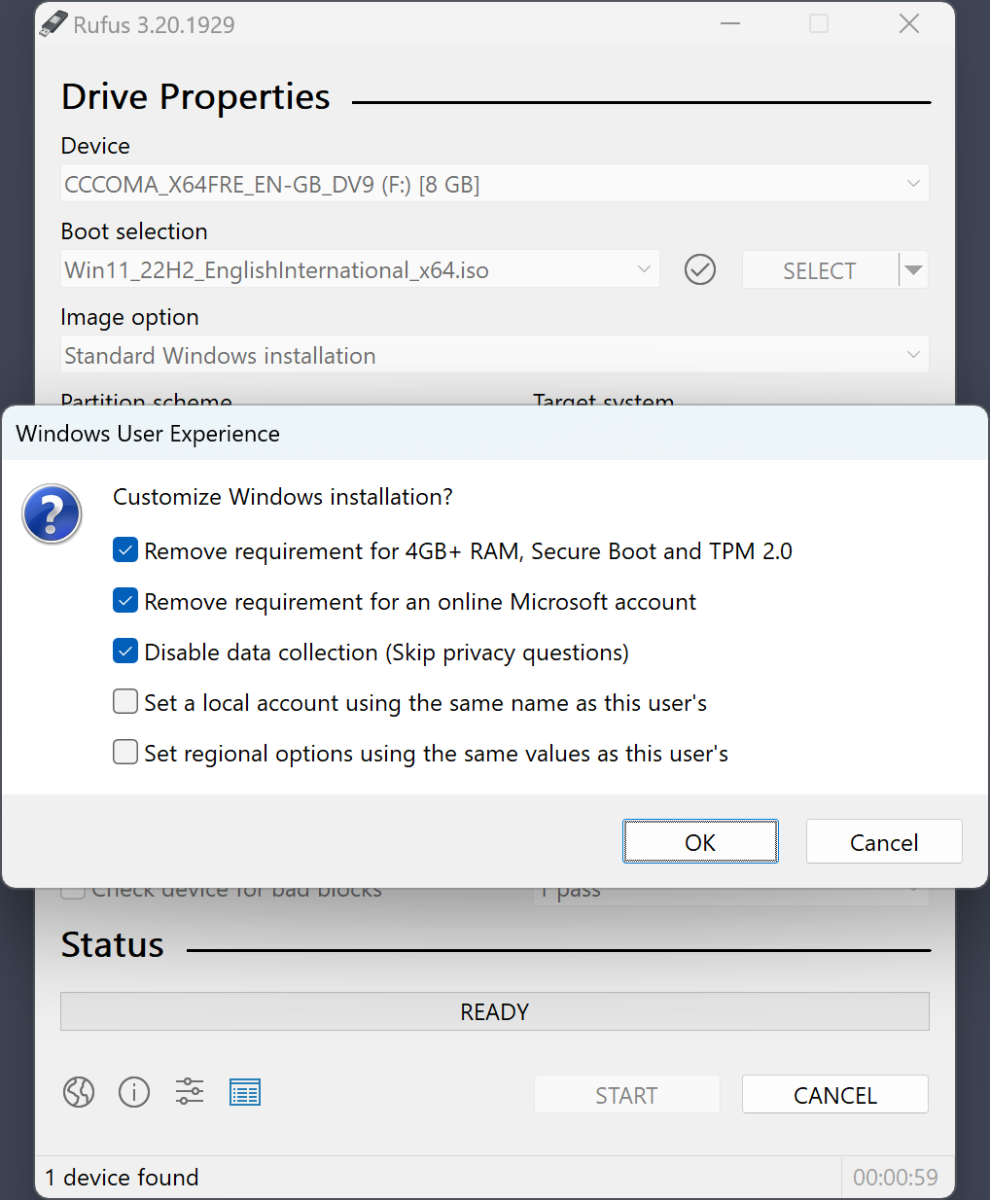
Cách dễ nhất để làm điều này khi cài đặt lại hệ thống (chứ không phải cập nhật từ phiên bản cũ hơn) là tạo phương tiện cài đặt bằng chương trình Rufus.
- Tải xuống tệp .iso của Windows 11 từ Microsoft và chọn nó trong Rufus.
- Chọn một USB đã kết nối, dung lượng ít nhất và không chứa dữ liệu quan trọng nào (tất cả các tệp hiện có sẽ bị xóa), sau đó nhấp vào Start (Bắt đầu).
- Trong hộp thoại bật lên, đánh dấu vào ô Remove requirement for an online Microsoft account (Xóa yêu cầu về tài khoản Microsoft trực tuyến).
- Bạn cũng có thể đánh dấu vào ô Create a local account with username (Tạo tài khoản cục bộ với tên người dùng) và điền tên tài khoản bạn muốn, để bạn không cần phải thực hiện bước này trong quá trình cài đặt.
The Start menu
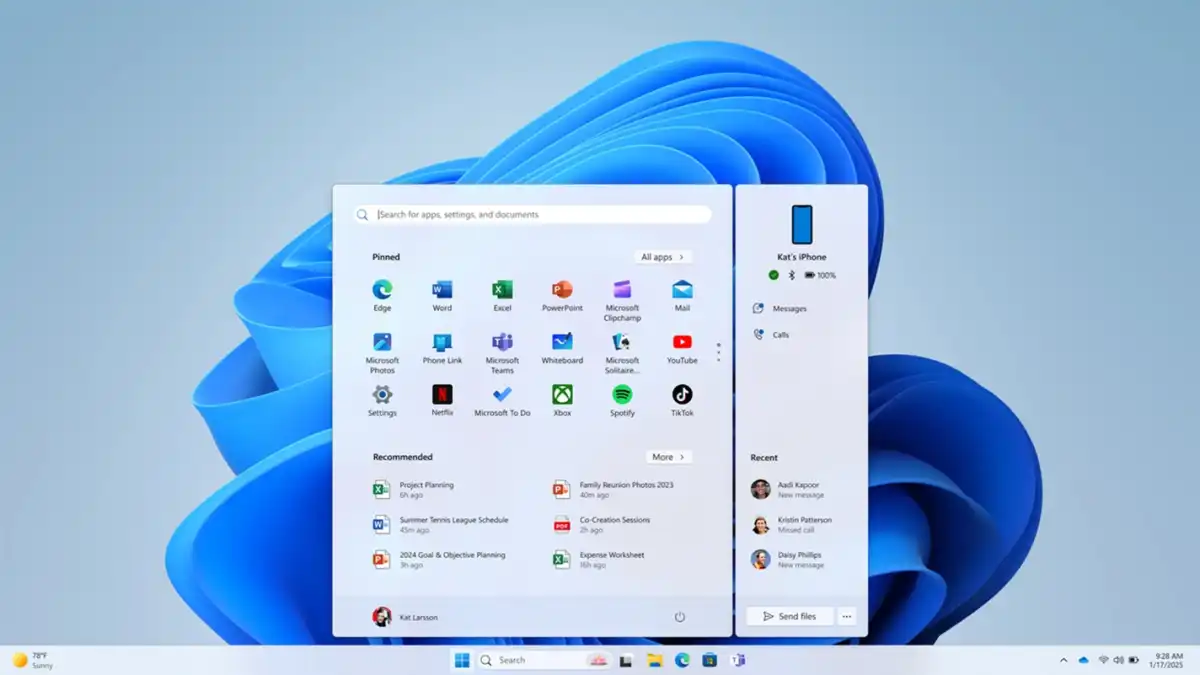
Sự khác biệt rõ ràng nhất trong Windows 11 so với phiên bản tiền nhiệm là Menu Start và các biểu tượng chương trình đã được căn giữa trong Thanh tác vụ (Taskbar) thay vì nằm ở ngoài cùng bên trái như trong tất cả các phiên bản trước.
Nhưng bạn có thể thay đổi điều này rất nhanh nếu muốn nó trở lại như cũ: vào Settings > Customization > Start (Cài đặt > Cá nhân hóa > Bắt đầu) và chuyển sang căn trái (left-aligned). Sự khác biệt lớn nằm ở nội dung của menu.
Ngay khi bạn nhấp vào biểu tượng Start, rõ ràng đây không phải là Menu Start quen thuộc cũ. Không có danh sách các chương trình đã cài đặt, thay vào đó là một số “mục yêu thích” được chọn trước được liệt kê trong một lưới dưới tiêu đề Pinned (Đã ghim). Phía dưới là khu vực gọi là Recommended (Được đề xuất), nơi bạn có thể tìm thấy các chương trình, tệp và nhiều thứ khác được mở và thêm gần đây.
Bạn có thể tắt tất cả các đề xuất này, nhưng phần đó vẫn sẽ còn đó. Microsoft đã không làm cho việc này dễ dàng, nhưng tại thời điểm viết bài, có một phương pháp hoạt động trong phiên bản mới nhất. Nó yêu cầu ba bổ sung vào Registry. Bạn có thể lưu đoạn mã dưới đây vào một tệp văn bản thuần túy với phần mở rộng .reg và nhập vào Trình chỉnh sửa Registry (Registry Editor).
Windows Registry Editor Version 5.00
[HKEY_LOCAL_MACHINE\SOFTWARE\Microsoft\PolicyManager\current\device\Start]
"HideRecommendedSection"=dword:00000001
[HKEY_LOCAL_MACHINE\SOFTWARE\Microsoft\PolicyManager\current\device\Education]
"IsEducationEnvironment"=dword:00000001
[HKEY_LOCAL_MACHINE\SOFTWARE\Policies\Microsoft\Windows\Explorer]
"HideRecommendedSection"=dword:00000001
Sau khi khởi động lại, khu vực các mục đã ghim sẽ lấp đầy toàn bộ phần trung tâm của menu.
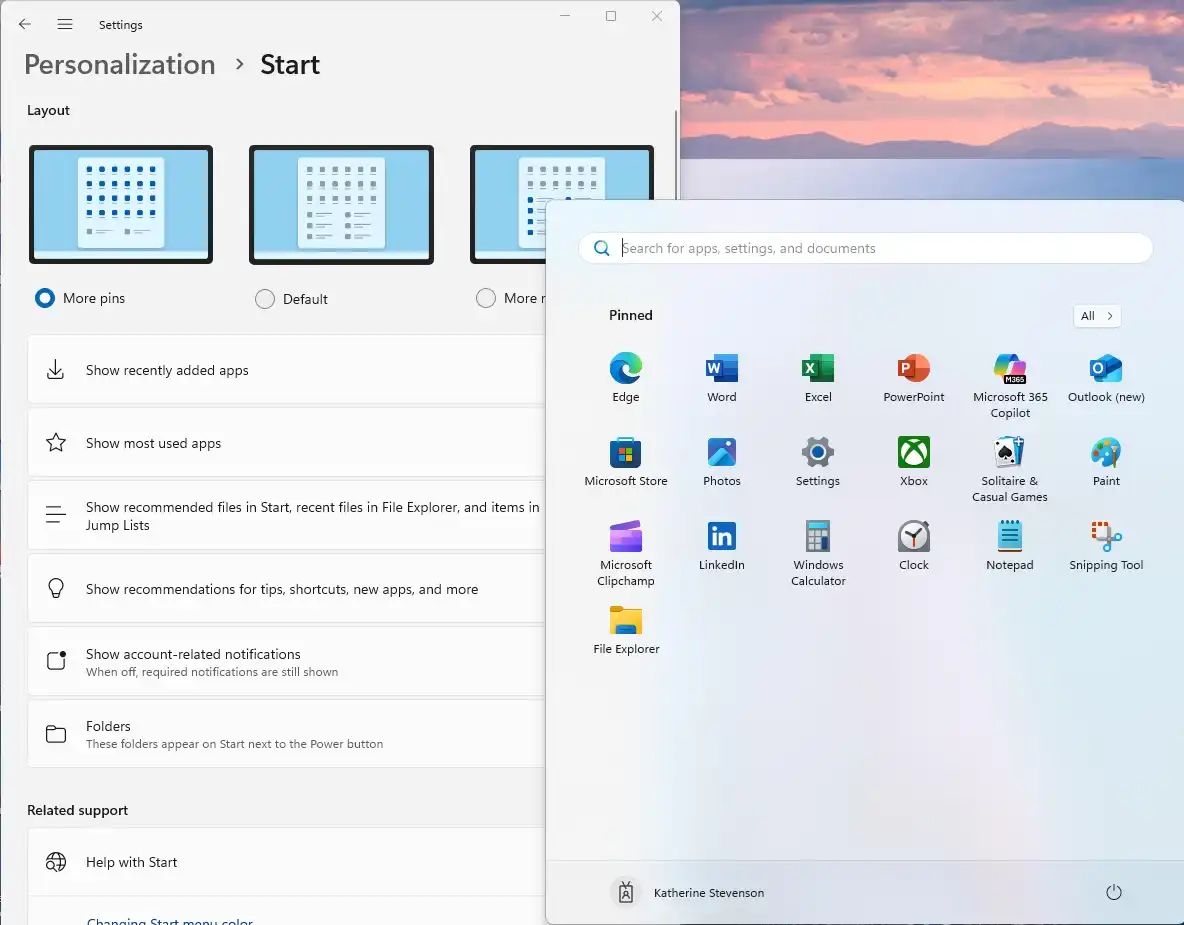
Với một thủ thuật, bạn có thể loại bỏ phần Đề xuất (Recommendations) và có được một Menu Start gọn gàng hơn.
Tuy nhiên, điều mà bạn không thể làm gì được là Menu Start không hiển thị danh sách tất cả các chương trình đã cài đặt. Bạn vẫn có thể truy cập danh sách này bằng cách nhấp vào All (Tất cả) ở trên cùng bên phải, nhưng dường như không có cài đặt ẩn nào để làm cho nó tự động mở danh sách đó.
Trong dải hẹp ở phía dưới, bạn sẽ thấy nút bật/tắt và một biểu tượng cho tài khoản của bạn. Tuy nhiên, bạn cũng có thể thêm các phím tắt khác trong Settings > Customization > Start > Folders (Cài đặt > Cá nhân hóa > Bắt đầu > Thư mục).
Thanh tác vụ (Taskbar)
Ngoài vị trí mặc định ở giữa, thay đổi lớn trên Thanh tác vụ là các chương trình sẽ gom tất cả cửa sổ của chúng lại phía sau một biểu tượng duy nhất, thay vì một biểu tượng cho mỗi cửa sổ.
Nhưng giống như vị trí, bạn có thể dễ dàng khôi phục hành vi cũ. Bạn có thể tìm thấy các cài đặt khác nhau trong Settings > Customization > Taskbar (Cài đặt > Cá nhân hóa > Thanh tác vụ) hoặc mục Taskbar Behaviors (Hành vi Thanh tác vụ).
File Explorer
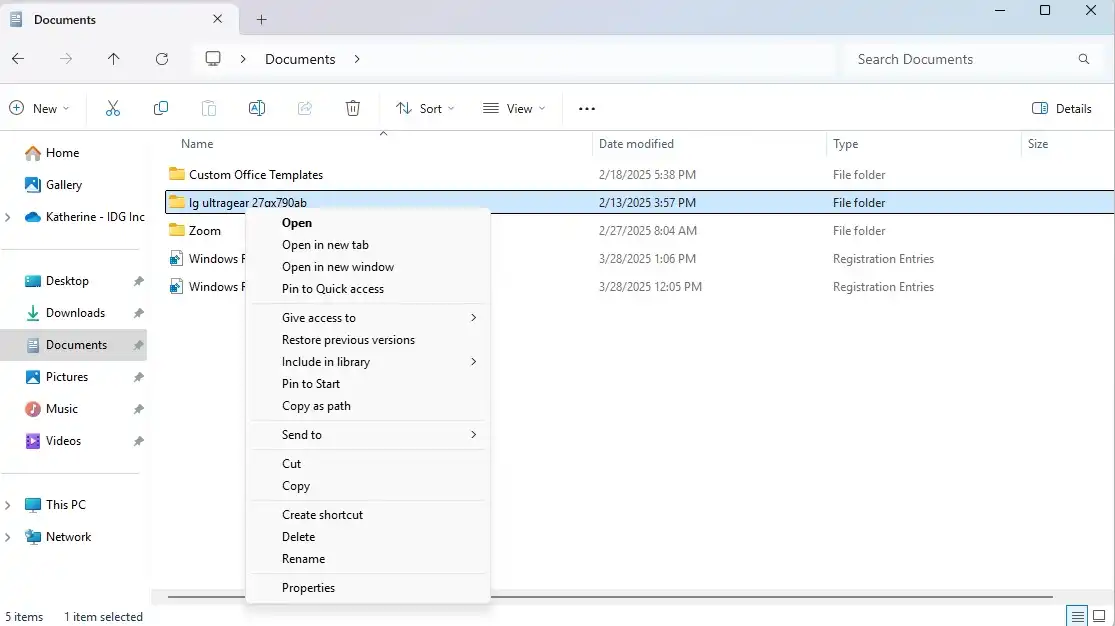
Trong Windows 11, Microsoft đã cung cấp cho File Explorer (Trình quản lý tệp) một giao diện được cập nhật với thiết kế hiện đại và thoáng hơn (airier). Nếu bạn có màn hình nhỏ, việc có ít biểu tượng hơn có thể gây mất tập trung. Bạn có thể thay đổi điều đó bằng cách chọn View > Show > Compact view (Xem > Hiển thị > Chế độ gọn).
Khu vực thẻ menu (menu tab area) tồn tại trước đây đã được thay thế bằng một thanh công cụ hẹp chỉ có một vài chức năng phổ biến. Các chức năng khác có thể được truy cập thông qua menu ngữ cảnh (context menu) — nhấp vào Show more options (Hiện thêm tùy chọn) để hiển thị menu ngữ cảnh cũ với tất cả các tùy chọn. Bạn sẽ không cảm thấy thiếu vì các chức năng như sao chép và dán đã trở thành các biểu tượng riêng.
Một cải tiến lớn là giờ đây chương trình có hỗ trợ tab tích hợp, vì vậy bạn có thể mở nhiều thư mục mà không cần nhiều cửa sổ riêng biệt. Phím tắt mở một tab mới giống như trong trình duyệt, và bạn có thể kéo và thả một tab từ thanh tab ở trên cùng để tách nó thành một cửa sổ riêng.
Bố cục tab và nhóm tab
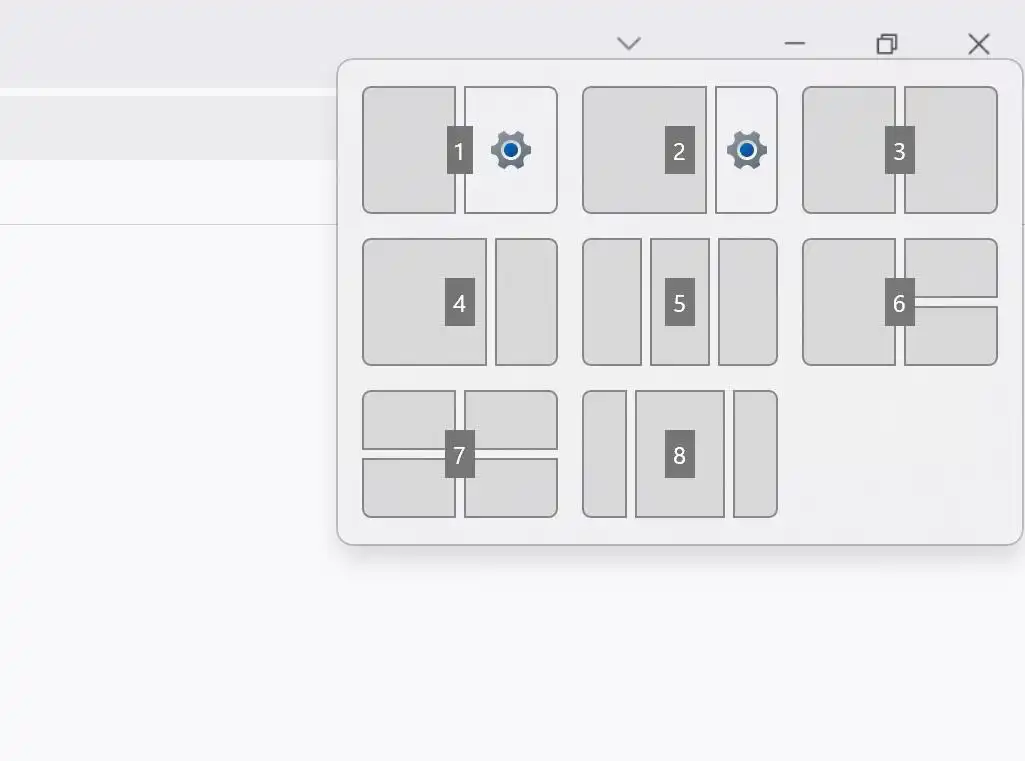
Di chuột qua nút phóng to (maximize button) ở phía trên bên phải của cửa sổ ứng dụng và bạn sẽ nhanh chóng thấy một menu nhỏ gồm các tùy chọn để nhanh chóng điều chỉnh kích thước cửa sổ, ví dụ: chiếm một nửa hoặc một phần ba màn hình. Những tùy chọn này được gọi là Bố cục Gắn kết (Snap Layouts).
Nếu bạn lấp đầy màn hình bằng hai hoặc nhiều chương trình bằng cách sử dụng tính năng này, chúng sẽ tự động được gộp lại với nhau thành một thứ gọi là Nhóm Gắn kết (Snap Group).
Bạn có thể nhanh chóng xem lại một nhóm chương trình như vậy bằng cách di chuột qua một trong các chương trình có trong Thanh tác vụ và chọn nhóm đó ở đó, hoặc bằng cách nhấp vào nút Task View (Chế độ xem Tác vụ) mới ở bên phải nút tìm kiếm và chọn từ đó.
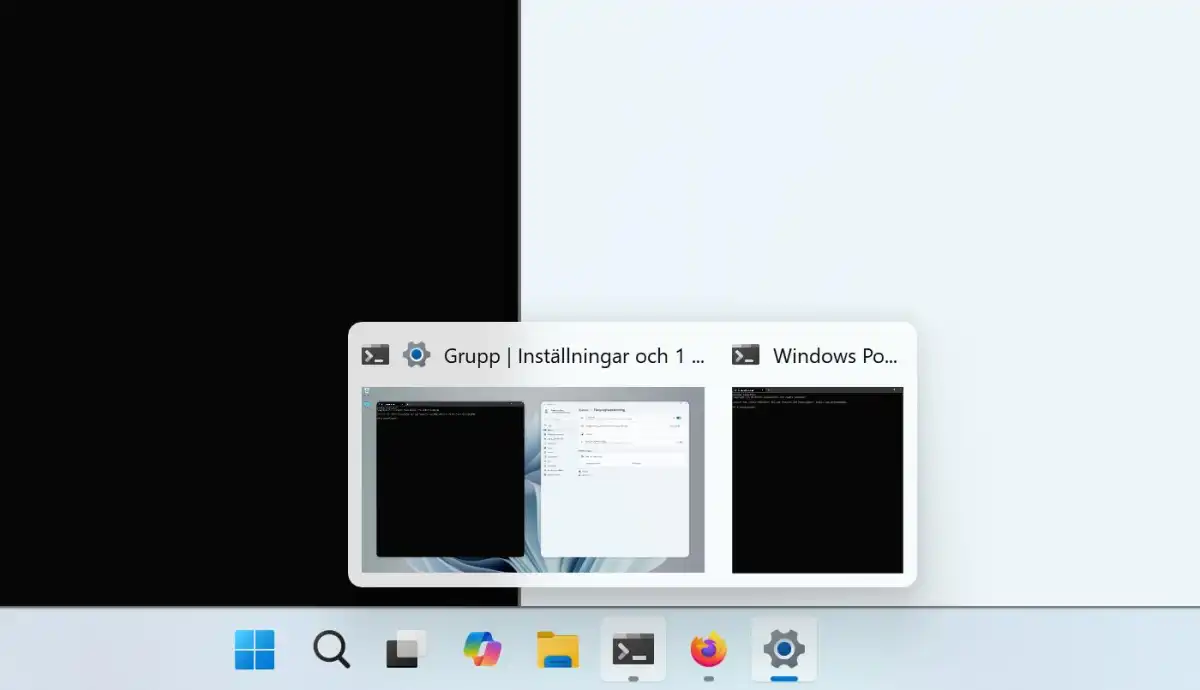
Tuy nhiên, thật không may, các nhóm đã gắn kết (pinned groups) sẽ không được lưu lại sau khi khởi động lại, và nếu bạn tắt một trong các chương trình có trong nhóm, thì nhóm đó sẽ biến mất.
Một cách nhanh hơn để ghim một cửa sổ vào một nửa màn hình là kéo nó và giữ nó áp vào mép màn hình ở phía bạn muốn. Nếu bạn đã có một ứng dụng chiếm, chẳng hạn, một phần ba màn hình, cửa sổ tiếp theo sẽ chiếm hai phần ba thay vì một nửa.
Widgets và Copilot
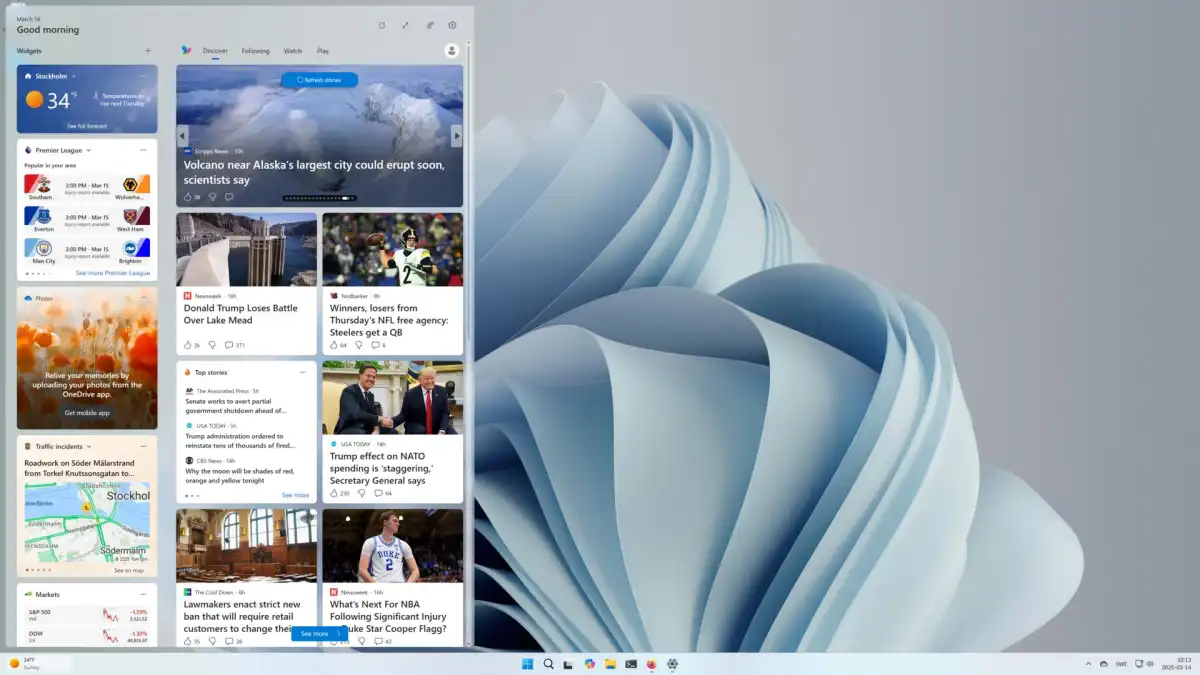
Ở ngoài cùng bên trái của Thanh tác vụ (nếu bạn đặt Menu Start ở giữa — nếu không, nó sẽ ở ngoài cùng bên phải trước System Tray), có một biểu tượng mới thường hiển thị thời tiết hiện tại tại vị trí của bạn. Nó cũng có thể hiển thị các tiêu đề tin tức khác nhau. Di chuột qua hoặc nhấp vào nó để hiển thị tính năng Widget mới của Windows 11.
Thành thật mà nói, nó rất tệ, vì vậy thật tốt khi Microsoft đã giúp việc tắt nó đi dễ dàng. Hãy vào Settings > Personalization > Taskbar (Cài đặt > Cá nhân hóa > Thanh tác vụ) và tắt mục Widgets.
Một tính năng mới khác hiện cũng đã được đưa vào phiên bản Windows 10 mới nhất nhưng đã có mặt lâu hơn trong Windows 11 là Copilot, về một mặt nào đó, nó thay thế cho trợ lý giọng nói cũ Cortana.
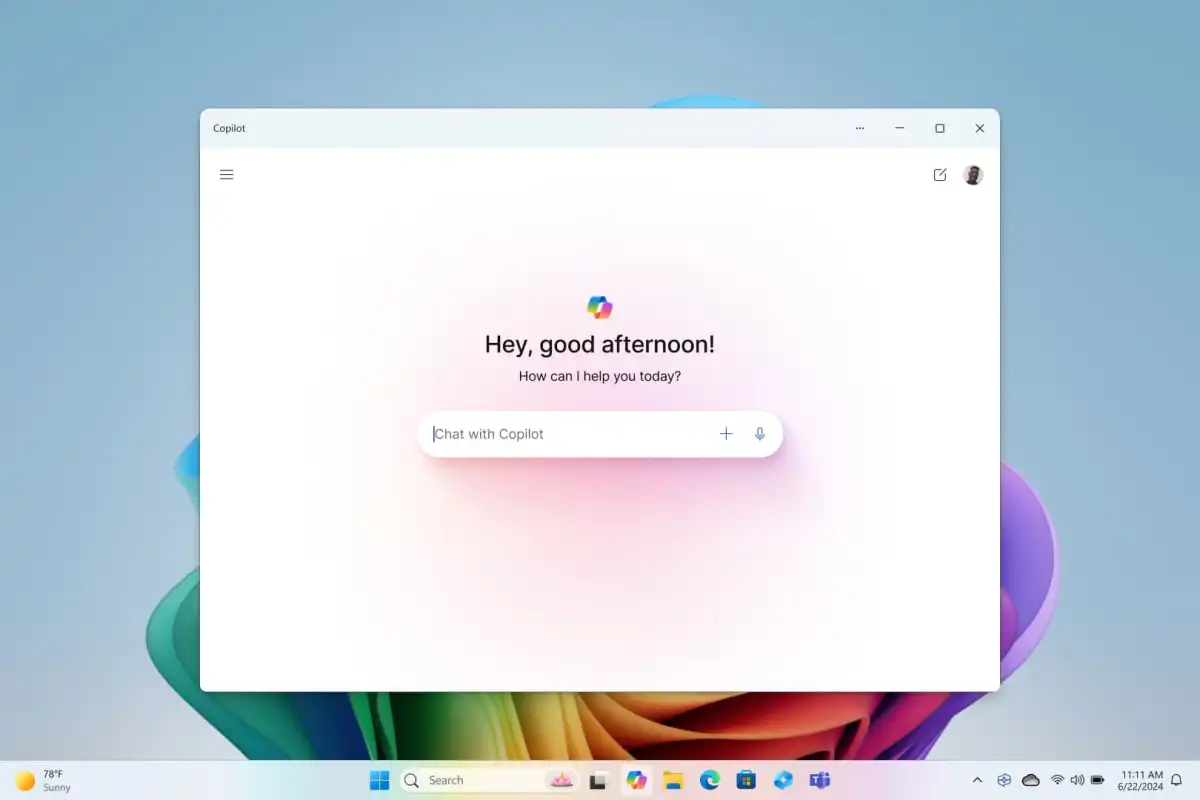
Biểu tượng Copilot nằm trên Thanh tác vụ, bên cạnh biểu tượng Task View (Chế độ xem Tác vụ, hiển thị tất cả cửa sổ đang mở và màn hình ảo), và mở ra một giao diện trên nền web (web-based interface) tối giản, trông giống hệt như trang copilot.microsoft.com. Công ty đã bị chỉ trích vì không phát triển một ứng dụng Windows tử tế mà lại chỉ sử dụng giao diện web.
Tuy nhiên, Copilot là một trong những chatbot AI miễn phí có năng lực hơn, vì vậy bạn vẫn có thể sử dụng nó để động não ý tưởng, hiệu đính văn bản và nhiều việc khác.
Nếu bạn có gói đăng ký Copilot Pro, bạn có thể đăng nhập để truy cập các tính năng nâng cao hơn, nhưng nếu không thì bạn có thể bỏ qua. Không giống như trong Word và Excel, hệ thống không tự động đăng nhập bạn bằng tài khoản bạn dùng để đăng nhập Windows, nhưng tài khoản đó sẽ hiện ra dưới dạng cài đặt sẵn khi bạn cố gắng đăng nhập.
Những ứng dụng cổ điển được cập nhật
Nếu bạn chuyển sang Windows 11 vào thời điểm này, chứ không phải ngay sau khi ra mắt, bạn sẽ nhận thấy một thay đổi đã đi kèm với các bản cập nhật hệ thống. Microsoft đã rất nỗ lực để cập nhật một số chương trình cũ nhất nhưng vẫn được sử dụng nhiều nhất trong Windows: Paint và Notepad.
Ngoài một giao diện hiện đại, được làm mới, cả hai chương trình đều được bổ sung các tính năng AI. Không phải là chatbot Copilot đã được tích hợp trực tiếp, mà là các tính năng cụ thể dành cho mỗi chương trình.
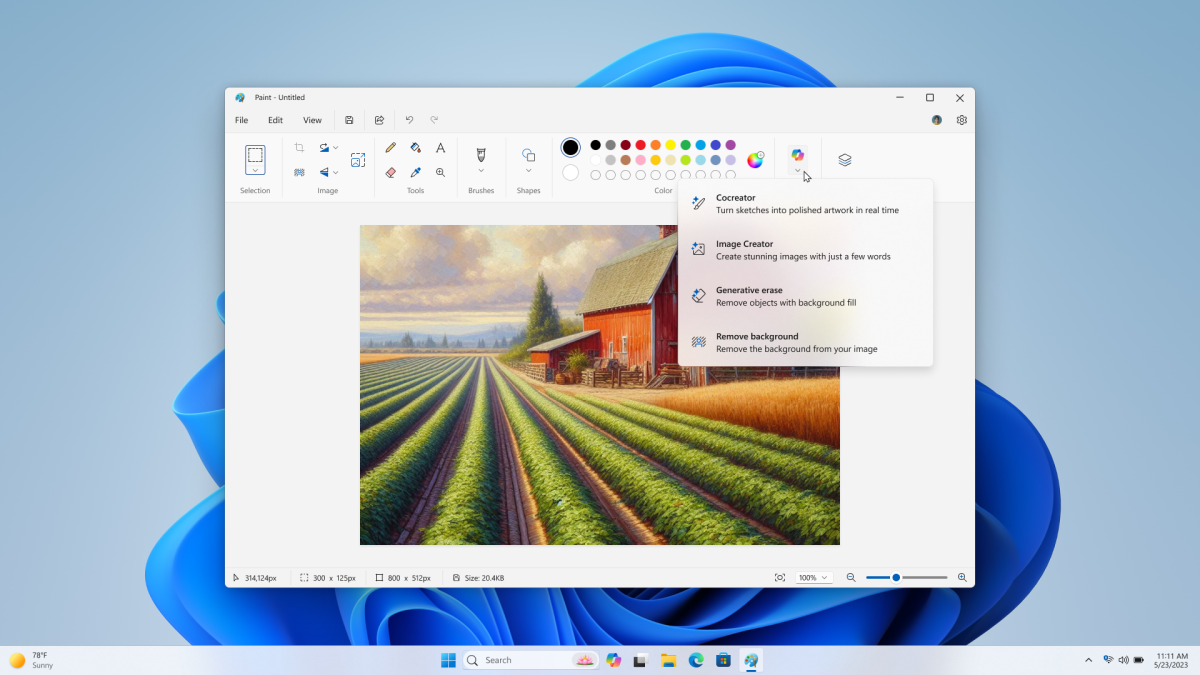
Trong Paint, bạn có thể sử dụng một công cụ mới để xóa các vật thể gây mất tập trung hoặc làm mờ nền của hình ảnh. Người dùng có máy tính Copilot Plus cũng có thể sử dụng tính năng tạo nội dung tổng quát (generative fill) để thêm các vật thể mới vào hình ảnh.
Notepad đã được bổ sung thêm nhiều tính năng cho việc viết lại văn bản. Ví dụ, bạn có thể yêu cầu Copilot viết lại theo giọng điệu trang trọng (formal tone) hoặc dưới dạng một bài thơ. AI cũng có thể mở rộng hoặc rút ngắn văn bản. Sắp tới, một chức năng để viết tóm tắt văn bản cũng sẽ được thêm vào.
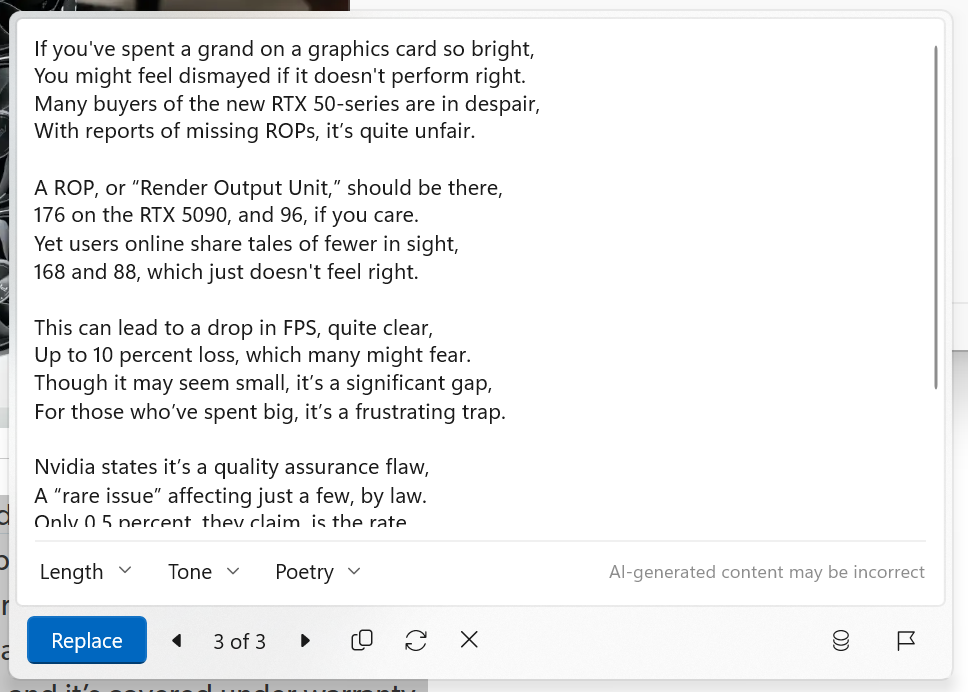
Các ví dụ khác về ứng dụng mà có thể bạn không nhận ra là Clock (Đồng hồ) — đã có giao diện và tính năng mới — và ứng dụng Media Player hoàn toàn mới, thay thế cho Windows Media Player cũ.
Các cài đặt chính và nơi tìm thấy
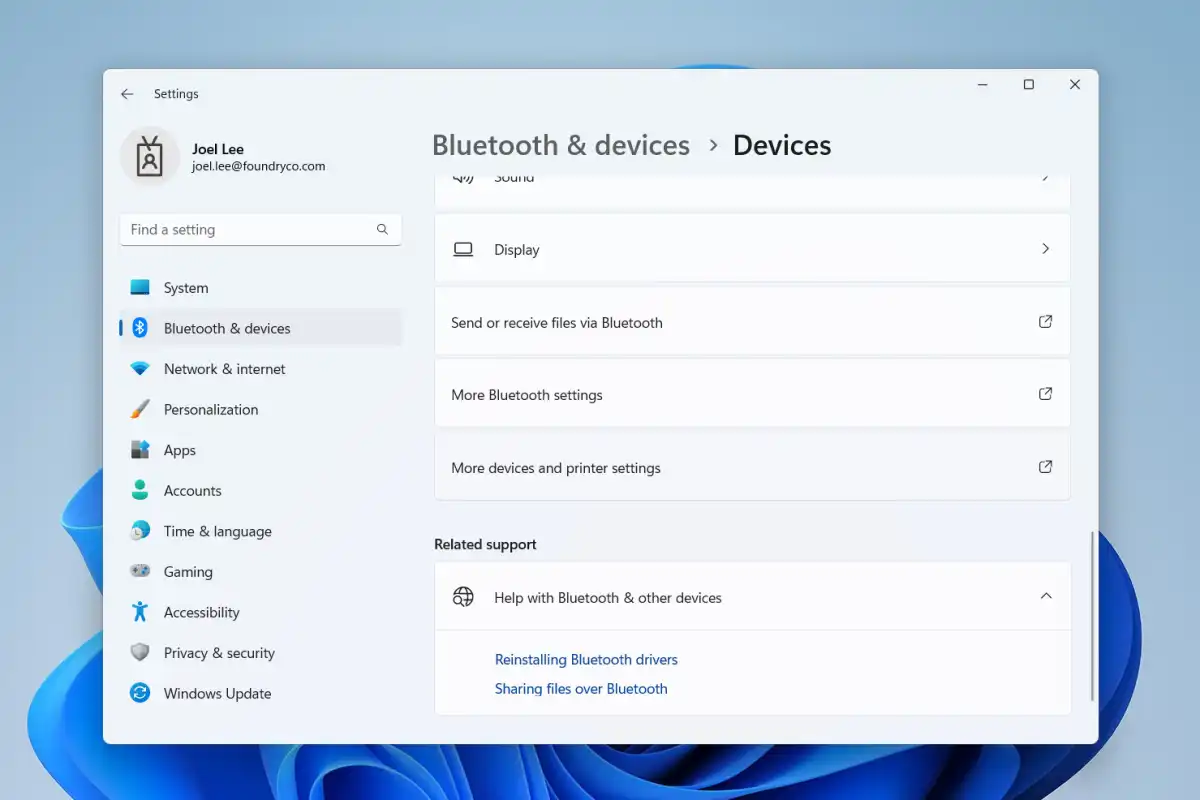
Microsoft đã thiết kế lại ứng dụng Settings (Cài đặt) trong Windows 11. Không chỉ có nhiều cài đặt từng nằm trong Control Center được chuyển sang ứng dụng hiện đại này, mà nó còn có một giao diện mới giúp việc duyệt cài đặt dễ dàng hơn.
Trong Windows 10, Settings có một danh sách riêng biệt các cài đặt khác nhau ở bên trái cho mỗi danh mục, và để chuyển sang danh mục khác, bạn phải quay lại màn hình chính rồi nhấp vào danh mục đó. Trong Windows 11, cột bên trái được thay thế bằng một danh sách các danh mục, và một menu các loại cài đặt khác nhau dưới mỗi danh mục sẽ xuất hiện ở bên phải.
Nhấp vào một trong các mục này để mở các cài đặt được bao gồm trong danh mục con đó. Ví dụ: Bluetooth & devices > Devices (Bluetooth & thiết bị > Thiết bị), nơi bạn sẽ tìm thấy các cài đặt liên quan. Một số cài đặt nâng cao hơn có thể bị ẩn trong một cấp độ menu con khác, và những cài đặt khác nằm sau các nhóm có thể mở rộng. Ví dụ: trong Display (Màn hình), các cài đặt Color Profile (Cấu hình màu) và HDR nằm trong các menu con, trong khi cài đặt Multiple monitors (Nhiều màn hình) có thể được mở rộng.
Chức năng tìm kiếm trong Settings thực sự rất tốt, và nếu bạn đang tìm kiếm một cài đặt cụ thể mà không nhớ chính xác nó ở đâu, đây thường là cách nhanh nhất để tìm ra nó.